Khi làm email marketing có rất nhiều công cụ hỗ trợ chiến dịch hiệu quả với nhiều tính năng giúp tiết kiệm thời gian và chi phí.
Trong đó một trong những công cụ mang lại trải nghiệm tuyệt vời cho người dùng lẫn khách hàng trong đó có Mailchimp.
Vậy Mailchimp là gì? Cách sử dụng Mailchimp như thế nào cho hiệu quả.
Trong bài viết hôm nay chúng ta sẽ cùng matma.com.vn tìm hiểu kỹ nhé.
Nội dung chính
1. Mailchimp là gì?
MailChimp là một dịch vụ hỗ trợ email marketing đến các khách hàng tìm năng trong chiến dịch email marketing của mình. Với những tính năng cơ bản như (Email List), quản lý email list và gửi mail cho tất cả các email trong một email list cùng lúc.
Đặc biệt đối với những hệ thống, công ty, tập đoàn lớn, thương mại điện tử các bạn nên sử dụng MailChimp để lưu trữ số lượng lớn data khách hàng để chăm sóc hỗ trợ dễ dàng.
Một số người thường nghĩ MailChimp dùng để spam mail tuyệt vời. Nhưng trên mặt lý thuyết, Mailchimp được sử dụng vào các mục đích sau đây:
- Gửi các bản tin tự động cập nhật qua RSS theo ngày, tuần, tháng đến danh sách email.
- Gửi các bản tin tự chọn như khuyến mãi, quà tặng, thông báo đến danh sách email.
Nhưng sự thật thì….bạn gửi cái gì cũng được, miễn là không vi phạm các điều luật của Mailchimp.
2. Khi sử dụng MailChimp các bạn chú ý
MailChimp là một ứng dụng hỗ trợ email markeitng được phát triển trên trình duyệt web. Nên bạn không cần phải cài đặt hay tải xuống bất kì tập tin nào để sử dụng phần mềm ngay lập tức.
Vấn đề spams mail được các nhà cung cấp dịch vụ quản lý rất chắc chẽ nên các bạn phải tuân thủ các điều khoản sử dụng và bản quyền của nhà cung cấp.
Mailchimp cung cấp một thư viện trực tuyến để hỗ trợ người dùng để hiểu được các công cụ và tính năng mailchimp này.
Bạn có thể xem trang Knowledge base nếu muốn tìm hiểu cách thức hoạt động của một công cụ hay tính năng hỗ trợ nào đó hoặc gặp bất kỳ vấn đề gì.
3. Tại sao bạn nên sử dụng Mailchimp
Giao diện sử dụng đơn giản trực quan. Là một người không rành về công nghệ các bạn có thể sử dụng các công cụ Mailchimp dễ dàng.
Công cụ được tích hợp với nhiều phần mềm dịch vụ bên thứ 3 để đáp ứng hiệu quả nhu cầu công việc.
Hỗ trợ A/B testing trong chiến dịch email marketing hiệu quả. A/B testing giúp lọc ra những mẫu email không hiệu quả giúp tiết kiệm chi phí trong chiến dịch email marketing hay chăm sóc khách hàng.
MailChimp hỗ trợ rất nhiều mẫu template rất đẹp mắt. Những mẫu email thông thường được thiết kế rất thô sơ. Mẫu email đến với khách hàng chính là đại diện cho bộ mặt sự chuyên nghiệp và uy tín của doanh nghiệp bạn.
Sau mỗi chiến dịch hỗ trợ quảng cáo phân tích dữ liệu chính xác đưa ra những gợi ý những chiến dịch hiệu quả để các bạn lựa chọn.
Mailchimp cho các bạn nhiều sự lựa chọn với chi phí phù hợp với doanh nghiệp.
>>Xem ngay: Mail Exchange là gì? Ứng dụng email cho doanh nghiệp hàng đầu.
4. Hướng dẫn sử dụng Mailchimp
4.1 Tạo tài khoản MailChimp của bạn
Chỉ với vài bước đơn giản các bạn có thể đăng ký tài khoản MailChim dễ dàng.
Hãy chuẩn bị thôn tin: tên và địa chỉ email của mình, phần mềm Mailchimp này sẽ gửi cho bạn một email kích hoạt. Bạn chỉ cần Click vào đường link để sử dụng.
- Truy cập trang chủ Mailchimp https://mailchimp.com/ và nhấn Sign Up Free (đăng ký tài khoản miễn phí) ở góc trên cùng bên phải để điền thông tin đăng ký.
- Nhập địa chỉ Email, Tên tài khoản đăng nhập và Mật khẩu. Và sau khi nhấn Get Started!, Mailchimp sẽ gửi cho bạn một email kích hoạt.
- Check Mail và click Activate Account để kích hoạt tài khoản
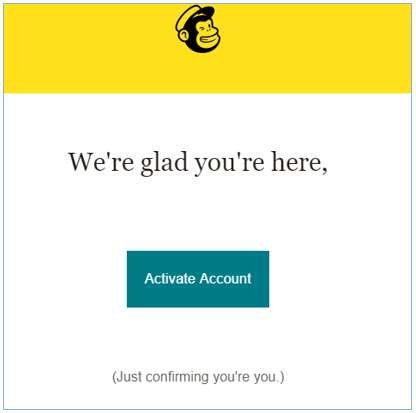
4.2 Cài đặt và quản lý tài khoản MailChimp
Bạn sẽ nhập thôn tin và kết nối với các tài khoản Social media(tài khoản mạng xã hội)
Bạn sẽ nhập hồ sơ chi tiết chẳng hạn như trang web và địa chỉ, sau khi điền xong hãy kết nối các tài khoản Social media (tài khoản mạng xã hội).
Bước 1: Điền thêm thông tin cho tài khoản.
Họ và tên, email, địa chỉ công ty, zipcode, số điện thoại…
Bước 2: Tiếp theo điền thêm thông tin cho website.
Nếu kinh doanh dịch vụ/ sản phẩm online, bạn có thể kết nối doanh nghiệp của mình với Mailchimp.
4.3 Chỉnh sửa email list
Các bạn nhấp vào nút Stats bên tay phải và chọn Signup Form.
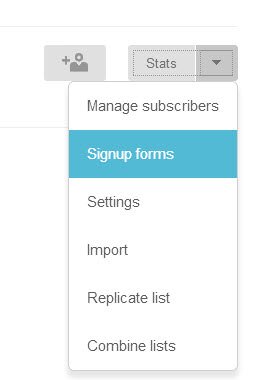
Sau đó là bạn chọn phần General Form.

>>Xem thêm: Email doanh nghiệp chất lượng.
MailChimp cho phép bạn chỉnh sửa giao diện, thêm bớt thôn tin người đăng ký. Mailchimp cung cấp giao diện mặc định gồm họ và tên, email.
Bạn có thể thêm một số trường thu thập email khách hàng như địa chỉ, số điện thoai, ở cột bên phải.
General Forms cung cấp những công cụ có thể thiết kế nên một biểu mẫu đăng ký hoàn chỉnh.
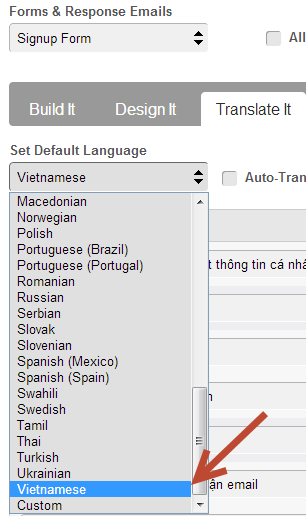
Để chỉnh sửa Form đẹp hơn các bạn có thể chọn thẻ Design.
Tất cả các thao tác sẽ được tự động lưu lại.
>>Xem ngay: Yandex Mail là gì? Một trong những dịch vụ email hàng đầu của Nga.
4.4 Cách nhúng form đăng ký email vào Website/blog
4.4.1 Nhúng MailChimp vào website thông thường
Muốn có được danh sách email khách hàng các bạn cần nhúng form đăng ký vào website/blog để mọi người có thể đăng ký.
Tiếp tục nhấp vào nút Stats bên tay phải và chọn Signup Form như bên trên.
Chọn Embedded Form.
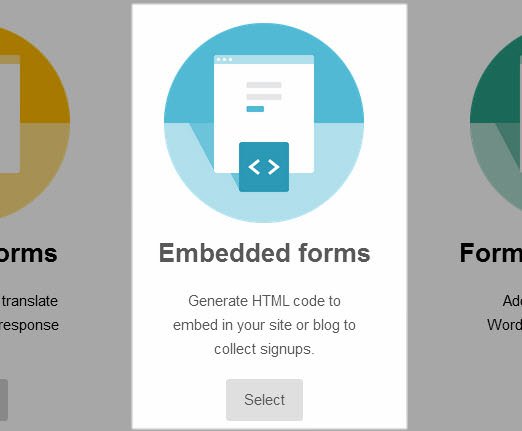
Sau đó bạn sẽ thấy một đoạn code HTMK để nhúng vào website. Bạn chỉ cần coppy nó và đặt và bất kỳ chỗ nào trên Blog.

Như vậy các bạn đã nhúng vào blog các bạn có thể sử dụng bất kỳ lúc nào.
Sau khi đã có danh sách email khách hàng các bạn có thể soạn email gởi cho khách hàng.
4.4.2 Nhúng Mailchimp vào Website Workpress
Chọn mục Appearance › Widgets. Tìm đến mục Custom HTML:

Kéo widget này vào sidebar của bạn, dán code HTML vào:

Bạn sẽ thấy form đăng ký đã hiện lên side bar hoặc vị trí mà bạn đã thêm vào:

Như vậy, bạn có thể sử dụng Mailchimp để bắt đầu chiến dịch email marketing cho riêng mình.
>>Xem ngay: Hotmail là gì? Cách tạo Hotmail không cần số điện thoại.
4.5 Cách soạn email gởi cho List
Để có thể gửi mail cho toàn bộ người trong list, bạn ấn vào mục Campaign trên menu.
Ấn vào nút Create Campaign ở trên.

Sẽ có rất nhiều sự lựa chọn cho các bạn. Nếu bạn chỉ gởi những thông báo thông thường như(Thông báo, bản tin, khuyến mãi,…) thì bạn chọn Regular ol’ Campaign nhé.
Một số ý nghĩa tùy chọn
Regular ol’ Campaign: Hình thức gửi email thông thường theo định dạng chữ văn bản hoặc HTML đến những người đăng ký.
Plain-Text Campaign: Hình thức gửi email thông thường theo định dạng chỉ văn bản thô sơ.
A/B Split Campaign: Gửi email theo 2 lần khác nhau để bạn có thể kiểm tra tính hiệu quả của từng chiến thuật gửi.
RSS-Driven Campaign: Gửi email tự động bằng cách tự lấy dữ liệu từ một RSS Feed. Thích hợp dùng cho việc tạo bản tin tự động gửi các bài mới trên website cho khách.
Sau khi chọn xong các bạn sẽ chọn List Mail cần gởi. Sau đó chọn Next.
Tiếp theo bạn sẽ nhập tên chiến dịch, tiêu đề email, tên người gởi và email người gởi.
Kéo xuống bên dưới và mởi các mục Tracking, Social Media để bật các tính năng tương tác theo dõi. Sau đó chọn Next.
Lúc này nó sẽ yêu cầu bạn chọn kiểu xây dựng mẫu email.
Là mình thường chọn Predesigned nhé để chọn những mẫu có sẵn, chỉ việc sửa một xíu lại thôi.

Chọn mẫu email mà bạn thích để gởi đến khách hàng. Xong thì chọn Select.
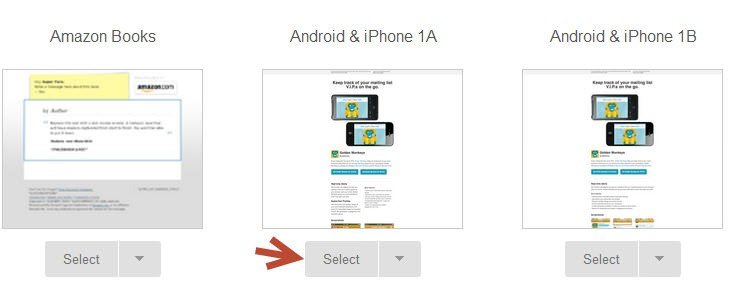
Tiếp theo soạn email, sửa hình ảnh nhé các bạn.

Sau khi soạn xong, các bạn cứ ấn Next. Sau đó chọn Send Now để gởi hoặc Schedule để hẹn giờ.

Một số Plugin Workpress hỗ trợ cho MailChimp
>>Xem thêm: Cách Đăng ký email công ty với Google Miễn phí trong 5 phút.
5. Công dụng chính của Mailchimp
5.1 Phê duyệt số lượng thư lớn
Trong mỗi chiến dịch Email Marketing bạn cần phải gởi một số lượng lơn thư đến với người dùng. Nhưng các dịch vụ mail thì bị giới hạn nhưng với MailChimp thì không.
5.2 Khả năng chuyển thư mạnh hơn của mailchimp
Các dịch vụ như phần mềm Mailchimp hoạt động với ISP và email tên miền công ty giúp đảm bảo email của bạn được xác nhận và phê duyệt an toàn.
Nếu có bất cứ vấn đề nào trong việc gửi mail, Mailchimp sẽ cố gắng gửi lại email và báo lại cho bạn lý do tại sao email bị trả lại.
5.3 Tôn trọng cá nhân
Trong mỗi email đến từ những dịch vụ gởi Email hàng loạt phải bao gồm một nút liên kết hủy đăng ký trong mỗi email.
Mailchimp và các dịch vụ tiếp thị mail khác cũng thực hiện điều luật này bằng chế độ chèn tự động trong email. Đồng thời hỏi lý do hủy từ khách hàng nhận mail để có thể giúp bạn cải thiện chất lượng dịch vụ tốt hơn.
5.4 Tương thích với nhiều thiết bị khác nhau
Mailchim cung cấp cho người nhận tùy chọn đọc mail dễ dàng. Khách hàng còn có thể nhấp vào link đính kèm để đọc mail trong trình duyệt thay vì đọc trong email.
5.5 Người dùng hiện nay duyệt mail bằng di động ngày càng tăng
Mailchimp cũng cung cấp cho các bạn các công cụ để xem chiến dịch email của bạn đang chạy như thế nào trên các giao diện đồ họa người dùng (graphical user interface) như thiết bị smartphone hoặc các thiết bị di động khác.
5.6 Nhận thông báo khi có người đọc mail
Khi sử dụng các dịch vụ email cá nhân, bạn sẽ không biết ai đã mở nó.
Với Mailchim các bạn có tất cả các thôn tin phân tích thú vị về chuyển Mail thành công và mở mail để bạn có thể biết tình hình theo dõi doanh nghiệp của khách hàng như thế nào.
Ngoài ra các bạn có thể tham khảo thêm Google Workspace tính năng và chi phí New 2021.
6. Một số plugin WordPress hỗ trợ cho Mailchimp
Trong quá trình sử dụng MailChimp các bạn sẽ cần thêm một số plugin WordPress để có thể tích hợp nó vào WordPress cho nó làm được nhiều việc hơn, dưới đây là một số plugin bạn nên dùng thử.
6.1 Miễn phí
- MailChimp List Subscribe Form – Chèn form đăng ký nhận tin dễ dàng và tiện lợi.
- MailChimp for WP Lite – Thêm form đăng ký mail kèm nhiều tính năng chuyên nghiệp.
- PMPro MailChimp – Tự lấy thông tin thành viên trong WordPress bỏ vào email list.
- Easy WordPress Mailchimp Integration – Cho phép khách chọn email list cần đăng ký khi đăng ký tài khoản ở WordPress.
6.2 Trả phí
- WP Optin Skin – Chèn form đăng ký bản tin đẹp, hỗ trợ thống kê phân tích.
- Hybrid Connect – Chèn form đăng ký bản tin đẹp, hỗ trợ thống kê phân tích.
- Popup Domination – Chèn form popup đăng ký bản tin đẹp, hỗ trợ thống kê phân tích.
7. Chi phí Mailchimp
Hiện MailChimp hỗ trợ các gói dịch vụ với mức giá khá đa dạng phù hợp với nhu cầu của người dùng.

7.1 Free Plan
Gói bắt đầu không mất phí cho phép lưu trữ tối đa 2000 subscribers và gửi 10.000 email mỗi tháng. Nếu bạn vượt quá những khoản này, bạn sẽ phải mua gói tín dụng hàng tháng hoặc email (trả tiền khi bạn gửi).
7.2 Essentials Plan
Gói Essentials từ 9,99$/tháng. Nó cho phép lưu trữ 500 contact (địa chỉ) và gửi 50.000 email mỗi tháng. Bạn có thể mua thêm số lượng contact tối đa là 50.000. Số lượng Email gửi cũng tăng theo hệ số trên.
7.3 Standard Plan
Gói Standard từ 14,99$/tháng. Nó cho phép lưu trữ 500 contact và gửi 120.000 email mỗi tháng. Bạn có thể mua thêm số lượng contact tối đa 100.000. Số lượng email gửi cũng tăng theo hệ số trên.
7.4 Premium Plan
Gói Premium từ 299$/tháng. Nó cho phép lưu trữ 500 contact và gửi 150.000 email mỗi tháng. Bạn có thể mua thêm số lượng contact tối đa 200.000. Số lượng email gửi cũng tăng theo hệ số trên.
Trong bài viết mình đã tổng hợp các kiến thức liên quan đến MailChimp. Mong sẽ giúp ích cho các bạn.
Chúc các bạn thành công!


